Hiện tượng máy tính chạy Windows 7 bị lag, giật chuột hay đơ màn hình đang trở thành vấn đề phổ biến, đặc biệt khi hệ điều hành này đã chấm dứt hỗ trợ từ năm 2020. Tuy nhiên, vẫn còn hàng triệu máy tính tại Việt Nam đang vận hành trên nền tảng này do yêu cầu tương thích phần mềm chuyên dụng hoặc hạn chế về phần cứng. Bài viết này từ TechCare.vn sẽ phân tích sâu các nguyên nhân gây lag và đưa ra giải pháp khắc phục hiệu quả dựa trên kinh nghiệm thực tế xử lý hàng nghìn trường hợp tương tự.
Giới thiệu về vấn đề lag giật trên Windows 7
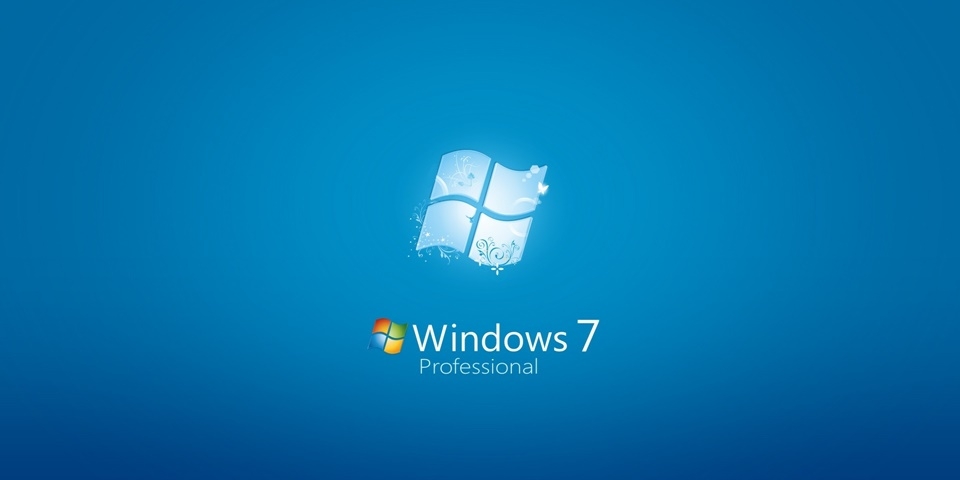
Windows 7 từng là hệ điều hành ổn định và được yêu thích nhất của Microsoft. Tuy nhiên, sau hơn 15 năm ra mắt, việc máy tính chạy chậm là điều khó tránh khỏi. Các biểu hiện thường gặp bao gồm:
- Thời gian khởi động kéo dài hơn 2-3 phút
- Con trỏ chuột giật lag khi di chuyển
- Ứng dụng phản hồi chậm hoặc hiện thông báo "Not Responding"
- Tốc độ đọc ghi dữ liệu giảm đáng kể
- CPU hoặc RAM hoạt động ở mức 100% liên tục
Các vấn đề này không chỉ ảnh hưởng đến năng suất làm việc mà còn có thể dẫn đến mất dữ liệu hoặc hỏng hóc phần cứng nếu không được xử lý kịp thời.
Các nguyên nhân gây lag
Để khắc phục hiệu quả, cần phân biệt chính xác nguyên nhân gây ra hiện tượng lag:
Nguyên nhân phần cứng
Ổ cứng HDD xuống cấp là thủ phạm hàng đầu trên các máy cũ. Sau 5-7 năm sử dụng, các sector hỏng xuất hiện, tốc độ đọc ghi giảm từ 100MB/s xuống còn 20-30MB/s. RAM không đủ dung lượng (dưới 4GB) cũng gây tình trạng máy phải sử dụng bộ nhớ ảo, làm giảm hiệu năng nghiêm trọng.
Nguyên nhân phần mềm
Hệ thống tích tụ file rác, registry lỗi sau nhiều năm cài đặt và gỡ bỏ phần mềm. Theo thống kê của TechCare.vn, trung bình một máy Windows 7 đã dùng 3 năm có thể chứa hơn 10GB dữ liệu tạm không cần thiết. Các tiến trình khởi động cùng hệ thống cũng tiêu tốn tài nguyên đáng kể.
Nguyên nhân bảo mật
Virus, malware và phần mềm gián điệp hoạt động ngầm chiếm dụng CPU và RAM. Đặc biệt nguy hiểm là các chương trình đào tiền ảo được cài lén, có thể khiến máy chạy ở công suất tối đa liên tục.
Nguyên nhân hệ thống
Driver cũ không tương thích, dịch vụ Windows Update lỗi, hoặc file hệ thống bị hỏng đều có thể gây lag. Nhiều trường hợp là do cập nhật Windows thất bại nhưng hệ thống vẫn cố gắng cài đặt lại vô hạn.
Xem thêm: Máy tính chậm bất thường Xem thêm: Tại sao máy Dell mới mua lại chạy chậm Xem thêm: Dọn rác máy tính Win 7
Cấu hình tối thiểu và khuyến nghị
Cấu hình tối thiểu để Windows 7 chạy mượt
- CPU: Bộ vi xử lý 2 nhân tốc độ 2.0 GHz trở lên
- RAM: 4GB (32-bit) hoặc 8GB (64-bit)
- Ổ cứng: SSD 120GB hoặc HDD 7200 RPM có tình trạng tốt
- Card đồ họa: Hỗ trợ DirectX 9 với 512MB VRAM
Cấu hình khuyến nghị cho trải nghiệm tốt
- CPU: Intel Core i3 thế hệ 4 trở lên hoặc AMD Ryzen 3
- RAM: 8GB DDR3 1600MHz
- Ổ cứng: SSD SATA3 240GB trở lên
- Card đồ họa: Tích hợp Intel HD Graphics 4000 trở lên
Thực tế cho thấy việc nâng cấp từ HDD lên SSD mang lại cải thiện rõ rệt nhất, giúp tăng tốc độ khởi động gấp 3-4 lần và giảm thời gian load ứng dụng lên đến 70%.
Hướng dẫn khắc phục chi tiết
1. Gỡ Bỏ Các Phần Mềm Không Cần Thiết
Tải phần mềm gỡ bỏ miễn phí sau đây: https://drive.google.com/file/d/1GyMe_bb75fWp1DAoQnofgJ0yxBorMSYm/view?usp=drive_link
Một trong những nguyên nhân chính gây lag giật là sự tích tụ của các phần mềm dư thừa, chiếm dụng tài nguyên hệ thống như CPU và bộ nhớ. Những chương trình này có thể được cài đặt kèm theo hệ điều hành hoặc từ các nguồn tải về trước đó, nhưng không còn giá trị sử dụng.
Để thực hiện, truy cập Control Panel > Programs > Programs and Features. Tại đây, liệt kê và chọn gỡ bỏ các ứng dụng không cần thiết, đặc biệt là các thanh công cụ (toolbar) tự động thêm vào trình duyệt. Ngoài ra, vào Turn Windows features on or off để tắt các tính năng hệ thống không sử dụng, như một số dịch vụ mặc định của Windows 7.
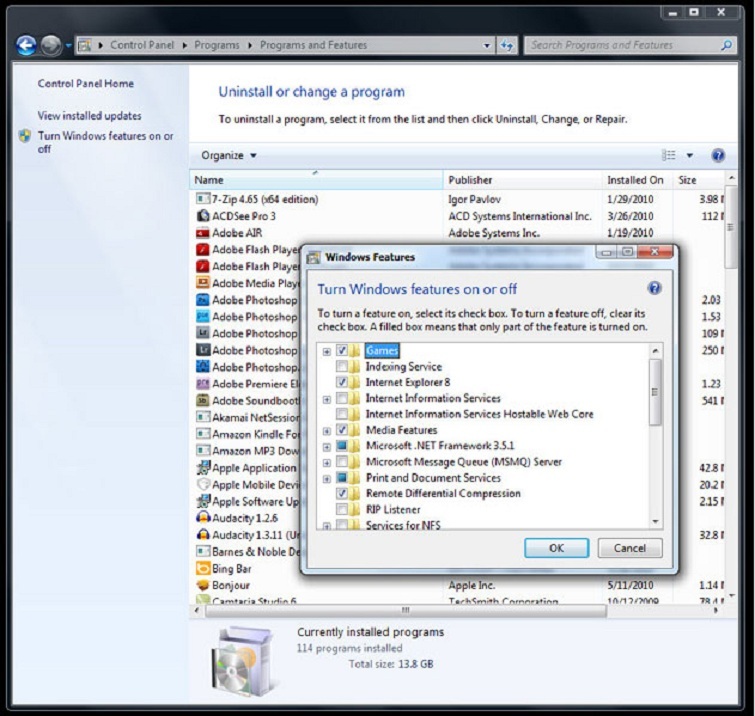
Lưu ý: Trước khi gỡ, kiểm tra xem phần mềm có liên quan đến hoạt động hệ thống không để tránh lỗi. Nếu gặp khó khăn, đội ngũ kỹ thuật tại Techcare.vn có thể hỗ trợ kiểm tra miễn phí.
2. Hạn Chế Chương Trình Khởi Động Cùng Máy Tính
Nhiều ứng dụng tự động chạy ngầm khi khởi động Windows 7, dẫn đến thời gian boot lâu và tiêu hao tài nguyên ngay từ đầu. Điều này đặc biệt rõ nét trên máy tính có bộ nhớ RAM hạn chế.
Từ thanh tìm kiếm Start, nhập msconfig và nhấn Enter. Chuyển sang tab Startup, bỏ chọn các chương trình không cần thiết như Google Update hoặc QuickTime. Áp dụng thay đổi và khởi động lại máy để kiểm tra hiệu quả.
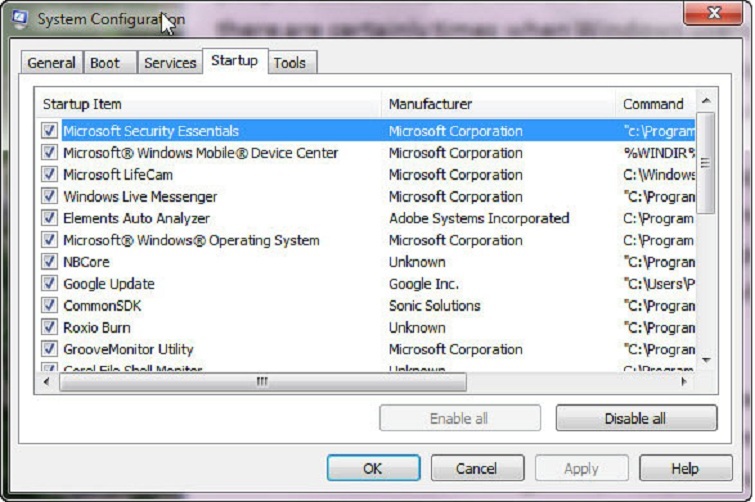
Mẹo chuyên sâu: Ưu tiên giữ lại các dịch vụ hệ thống cốt lõi như antivirus, và sử dụng công cụ như CCleaner để quản lý startup một cách an toàn hơn.
3. Nâng Cấp Dung Lượng RAM
Nếu máy tính Win 7 chỉ có 2GB RAM hoặc ít hơn, tình trạng lag giật sẽ thường xuyên xảy ra do thiếu bộ nhớ xử lý đa nhiệm. Nâng cấp RAM là giải pháp phần cứng hiệu quả, giúp tăng tốc độ truy xuất dữ liệu lên gấp đôi hoặc hơn.

Kiểm tra dung lượng RAM hiện tại qua Control Panel > System. Nếu cần, thay thế hoặc thêm thanh RAM tương thích (DDR2 hoặc DDR3 tùy model). Tại Techcare.vn, chúng tôi cung cấp dịch vụ nâng cấp RAM chính hãng với giá cạnh tranh, kèm kiểm tra tương thích miễn phí.
4. Tắt Chỉ Mục Tìm Kiếm Không Cần Thiết
Tính năng Indexing Service của Windows 7 chạy ngầm để lập chỉ mục file, giúp tìm kiếm nhanh hơn nhưng lại chiếm CPU và làm chậm hệ thống nếu áp dụng cho các thư mục lớn chứa hàng nghìn file không quan trọng.
Nhập indexing options vào thanh tìm kiếm Start. Chọn Modify và loại bỏ các thư mục không cần index, như thư mục tạm hoặc dữ liệu cũ. Điều này giảm tải cho ổ cứng và cải thiện hiệu suất tổng thể.
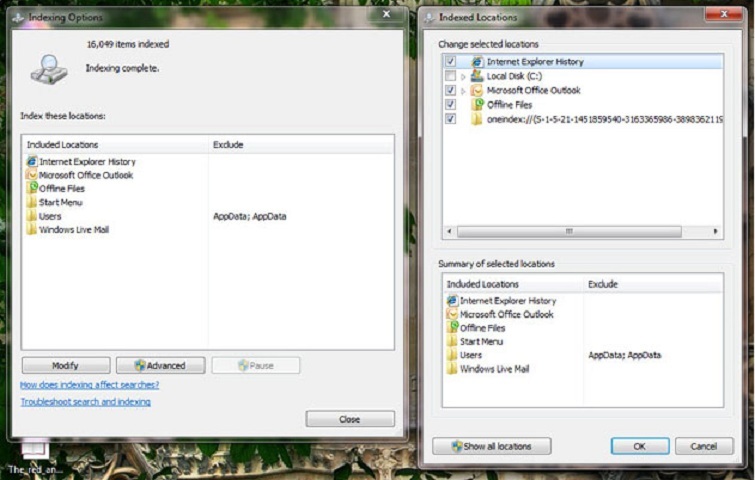
5. Chống Phân Mảnh Ổ Đĩa Cứng
Ổ cứng HDD sau thời gian sử dụng sẽ bị phân mảnh, khiến thời gian đọc/ghi dữ liệu kéo dài và gây lag. Windows 7 tích hợp công cụ Disk Defragmenter để sắp xếp lại dữ liệu một cách logic.
Tìm kiếm Disk Defragmenter từ Start, chọn ổ đĩa (thường là C:) và chạy phân tích. Lập lịch chống phân mảnh hàng tuần vào giờ ít sử dụng máy để tránh gián đoạn. Đối với ổ SSD, không cần bước này vì có thể làm giảm tuổi thọ.
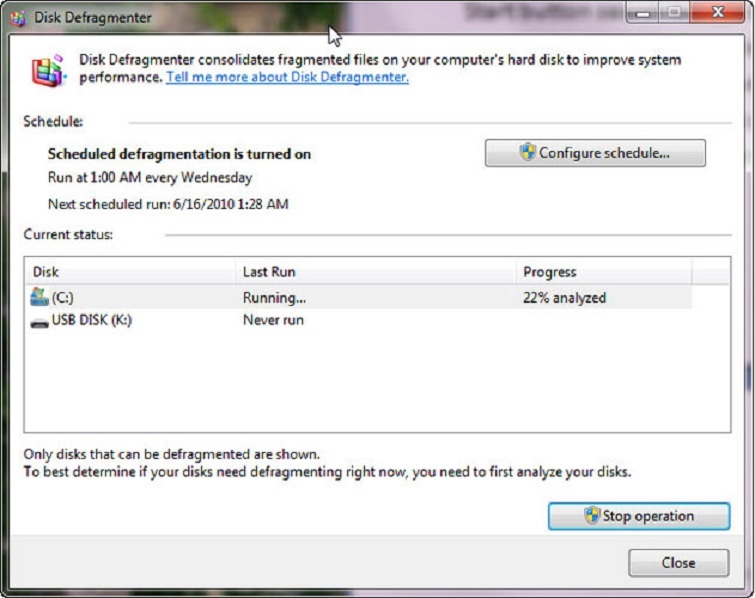
6. Thay Đổi Tùy Chọn Power Settings
Chế độ tiết kiệm năng lượng mặc định có thể hạn chế hiệu suất CPU và GPU, dẫn đến lag giật khi chạy ứng dụng nặng. Chuyển sang chế độ High Performance sẽ ưu tiên tốc độ hơn pin.
Vào Control Panel > System and Security > Power Options > Create a power plan, chọn High Performance. Điều chỉnh thêm để cân bằng giữa hiệu suất và tiết kiệm điện nếu sử dụng laptop.
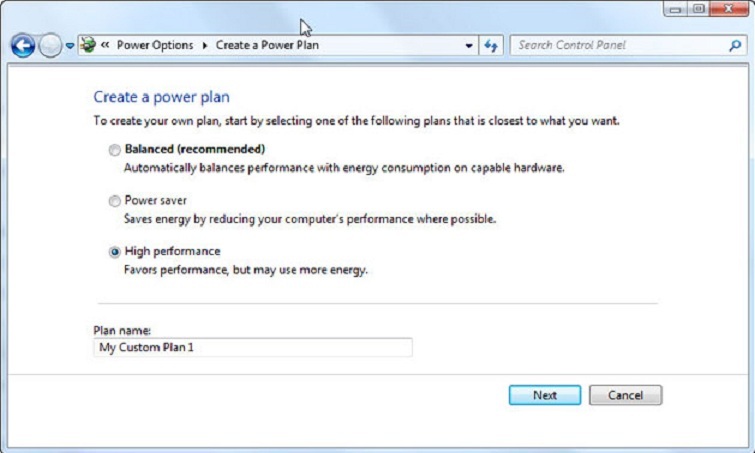
7. Quét Dọn Ổ Đĩa Để Xóa File Rác
File tạm, cache trình duyệt và dữ liệu offline tích tụ sẽ chiếm không gian ổ đĩa, làm chậm tốc độ đọc/ghi. Công cụ Disk Cleanup của Windows 7 giúp dọn dẹp nhanh chóng.
Tìm kiếm Disk Cleanup từ Start, chọn ổ đĩa và đánh dấu các loại file cần xóa như Temporary files hoặc System archived Windows Error Reporting. Thực hiện định kỳ để duy trì không gian trống ít nhất 20% ổ C:.
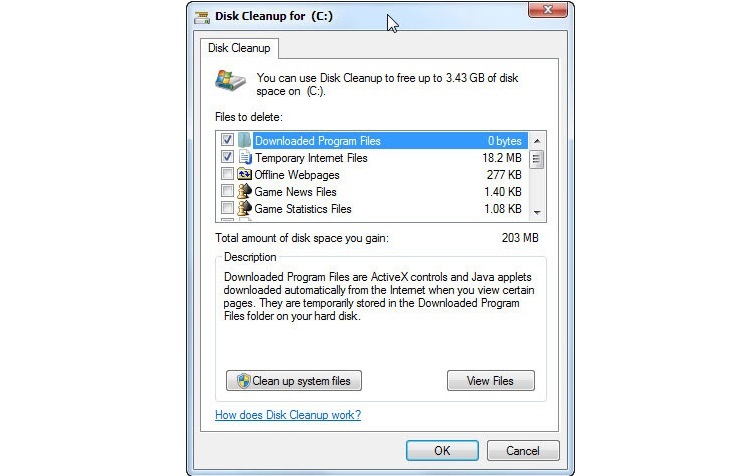
8. Sử Dụng Phần Mềm Diệt Virus Uy Tín
Tải ngay phần mềm Avast Antivirus: https://drive.google.com/file/d/1dLpHt0czuF4GcydJapnYy0e42nLqFfWs/view?usp=drive_link
Virus, malware chạy ngầm không chỉ đe dọa dữ liệu mà còn chiếm tài nguyên, gây lag giật nghiêm trọng. Cài đặt và cập nhật phần mềm diệt virus như Avast hoặc Malwarebytes để quét toàn bộ hệ thống.
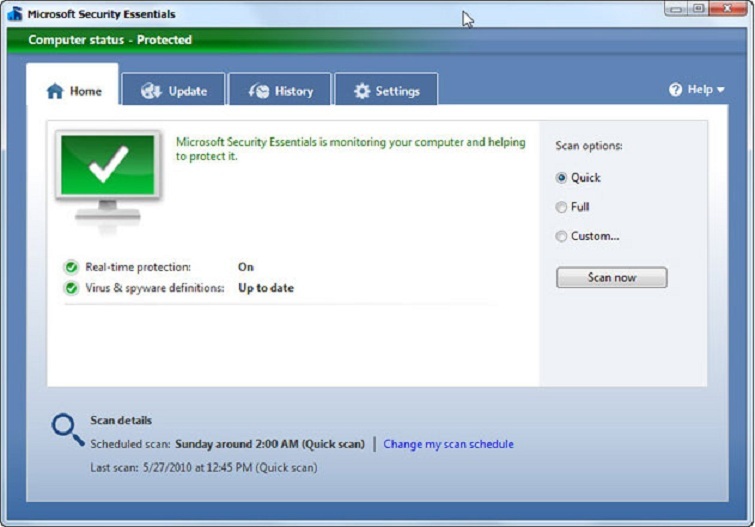
Khuyến nghị: Chạy quét full scan hàng tuần và bật chế độ bảo vệ thời gian thực. Nếu nghi ngờ nhiễm virus nặng, mang máy đến Techcare.vn để kiểm tra chuyên sâu với công cụ chuyên dụng.
9. Chạy Performance Troubleshooter
Windows 7 có tích hợp troubleshooter để tự động phát hiện và sửa lỗi hiệu suất. Đây là công cụ hữu ích mà nhiều người dùng bỏ qua.
Từ Control Panel, tìm kiếm troubleshooting và chọn Check for performance issues. Công cụ sẽ quét và đề xuất khắc phục, như tắt hiệu ứng hình ảnh hoặc điều chỉnh dịch vụ.
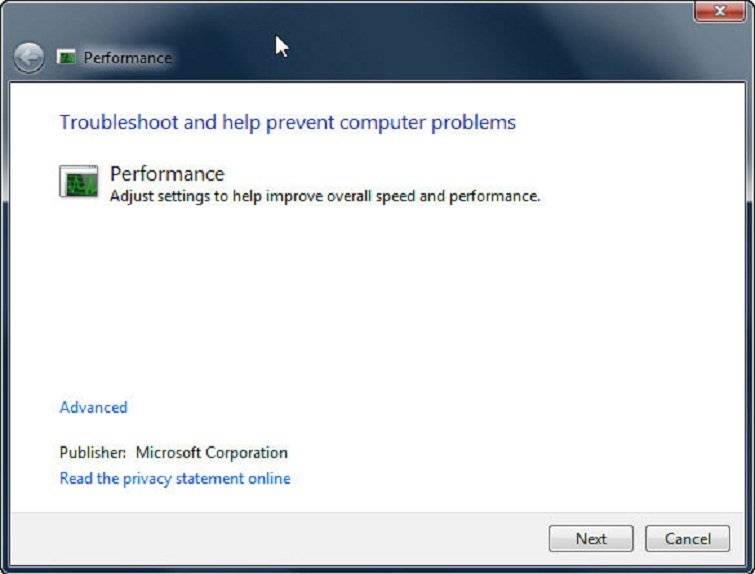
10. Tắt Desktop Gadgets
Gadgets trên desktop Win 7 (như đồng hồ, thời tiết) chạy ngầm và tiêu hao tài nguyên, đặc biệt trên máy cấu hình thấp. Tắt chúng sẽ giải phóng bộ nhớ và CPU.
Tìm kiếm gadgets từ Start, chọn View list of running gadgets và remove các gadget không cần. Nếu không sử dụng, vô hiệu hóa hoàn toàn qua Control Panel > Programs > Turn Windows features on or off.
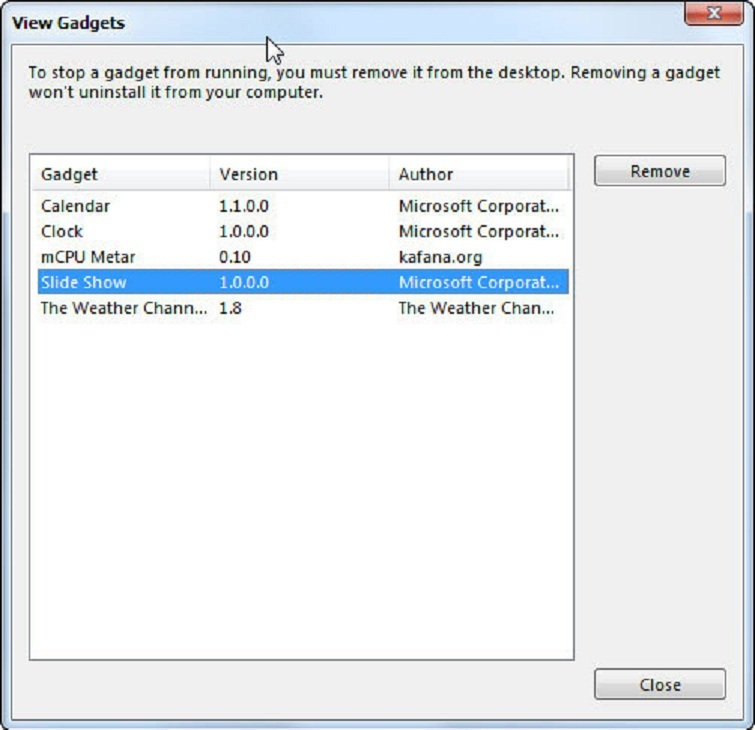
Kinh nghiệm và mẹo xử lý chuyên sâu
Xử lý tình trạng CPU 100% liên tục
Nguyên nhân phổ biến là dịch vụ Windows Update bị lỗi hoặc TrustedInstaller chiếm tài nguyên. Giải pháp là tắt Windows Update tạm thời, xóa thư mục SoftwareDistribution, rồi bật lại. Thực hiện bằng cách dừng dịch vụ Windows Update trong Services.msc, xóa toàn bộ nội dung trong C:\Windows\SoftwareDistribution, sau đó khởi động lại dịch vụ.
Một số tiến trình hệ thống như svchost.exe cũng có thể gây CPU cao. Sử dụng Process Explorer của Microsoft để phân tích chi tiết tiến trình nào đang chạy trong svchost và tắt dịch vụ có vấn đề.
Tối ưu RAM hiệu quả
Nếu RAM vật lý không đủ, điều chỉnh kích thước Virtual Memory thủ công. Vào System Properties > Advanced > Performance Settings > Advanced > Virtual Memory > Change. Bỏ chọn "Automatically manage", chọn ổ đĩa có dung lượng trống nhiều nhất, đặt Initial size bằng 1.5 lần RAM vật lý và Maximum size bằng 3 lần.
Sử dụng công cụ như RAMMap để phân tích cách Windows sử dụng RAM. Nhiều khi RAM bị chiếm dụng bởi cache không cần thiết, có thể giải phóng bằng lệnh trong RAMMap.
Khắc phục hiện tượng đơ màn hình
Nếu màn hình đơ ngẫu nhiên nhưng chuột vẫn di chuyển được, khả năng cao là do driver card đồ họa hoặc card mạng. Thử cập nhật hoặc rollback driver về phiên bản cũ hơn ổn định.
Kiểm tra Event Viewer (eventvwr.msc) để tìm các lỗi hệ thống xảy ra ngay trước khi máy bị đơ. Thường sẽ thấy các mã lỗi cụ thể giúp xác định nguyên nhân.
Tăng tốc Windows 7 trên cấu hình yếu
Tắt Aero Effects hoàn toàn bằng cách chọn theme Windows 7 Basic hoặc Classic. Điều này tiết kiệm được 200-300MB RAM.
Giảm số lượng chương trình trong system tray xuống mức tối thiểu. Mỗi biểu tượng trong system tray đều tiêu tốn một phần RAM, dù nhỏ nhưng cộng dồn lại đáng kể.
Sử dụng trình duyệt nhẹ như Firefox ESR hoặc Opera thay vì Chrome nếu RAM dưới 4GB. Chrome thường chiếm 1-2GB RAM ngay cả khi chỉ mở vài tab.
Lời khuyên từ chuyên gia TechCare.vn
Dựa trên kinh nghiệm xử lý hàng nghìn trường hợp máy tính lag, chúng tôi khuyến nghị:
Về phần cứng: Đầu tư nâng cấp SSD là giải pháp hiệu quả nhất với chi phí hợp lý. Một ổ SSD SATA3 120GB hiện có giá chỉ từ 400-600 ngàn đồng nhưng mang lại hiệu quả gấp nhiều lần so với các biện pháp tối ưu phần mềm. RAM nên nâng lên ít nhất 4GB cho bản 32-bit và 8GB cho 64-bit.
Về bảo trì định kỳ: Nên dọn dẹp hệ thống mỗi 2-3 tháng một lần, quét virus hàng tuần, và kiểm tra tình trạng ổ cứng mỗi quý. Việc bảo trì đều đặn giúp phát hiện sớm các vấn đề tiềm ẩn trước khi chúng trở nên nghiêm trọng.
Về nâng cấp hệ điều hành: Nếu cấu hình đáp ứng yêu cầu, nên cân nhắc nâng cấp lên Windows 10 hoặc 11 vì Windows 7 không còn nhận cập nhật bảo mật, dễ bị tấn công. Tuy nhiên, với các máy yếu hoặc phần mềm chuyên dụng, Windows 7 vẫn là lựa chọn hợp lý nếu được bảo vệ đúng cách.
Về sao lưu dữ liệu: Luôn duy trì bản sao lưu dữ liệu quan trọng ra ổ cứng ngoài hoặc cloud storage. Hiện tượng lag có thể là dấu hiệu cảnh báo ổ cứng sắp hỏng hoàn toàn.
Về phần mềm bảo mật: Dù Windows 7 đã ngừng hỗ trợ, vẫn cần cài đặt phần mềm diệt virus có cập nhật. Các lựa chọn như Avast Free, AVG Free hay Kaspersky Free vẫn hỗ trợ Windows 7 và cung cấp mức bảo vệ cơ bản.
Về thời điểm cần can thiệp chuyên sâu: Nếu sau khi thực hiện tất cả các bước tối ưu mà máy vẫn lag nghiêm trọng, có thể cần cài đặt lại Windows hoàn toàn. Trước khi làm điều này, hãy sao lưu toàn bộ dữ liệu và chuẩn bị driver cần thiết.
Việc khắc phục máy tính Windows 7 bị lag giật đòi hỏi phương pháp tiếp cận có hệ thống, từ xác định nguyên nhân chính xác đến áp dụng giải pháp phù hợp. Mặc dù Windows 7 là hệ điều hành cũ, nhưng với các biện pháp tối ưu đúng đắn, hoàn toàn có thể khôi phục hiệu năng làm việc ổn định cho máy tính.
TechCare.vn cam kết cung cấp các hướng dẫn kỹ thuật chi tiết, cập nhật và dễ hiểu nhất để người dùng có thể tự khắc phục các vấn đề công nghệ thường gặp. Đối với những trường hợp phức tạp hoặc cần can thiệp chuyên sâu hơn, đừng ngần ngại tìm đến sự hỗ trợ của chuyên gia để tránh gây hỏng hóc nghiêm trọng hơn cho thiết bị.


















